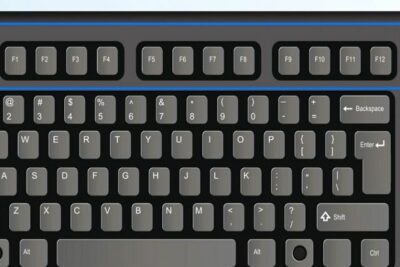- Principal diferença: Teclas de Acesso Fácil é a acessibilidade de WindowsA tecla Fn alterna entre os modos F1 e F12.
- Desative as Teclas de Acesso Fácil em Configurações > Acessibilidade > Teclado ou no Painel de Controle.
- Alterne a tecla Fn com Fn + Esc ou ajuste seu comportamento na BIOS/UEFI.
- O Registro oferece um método avançado, mas a Configuração é preferível.
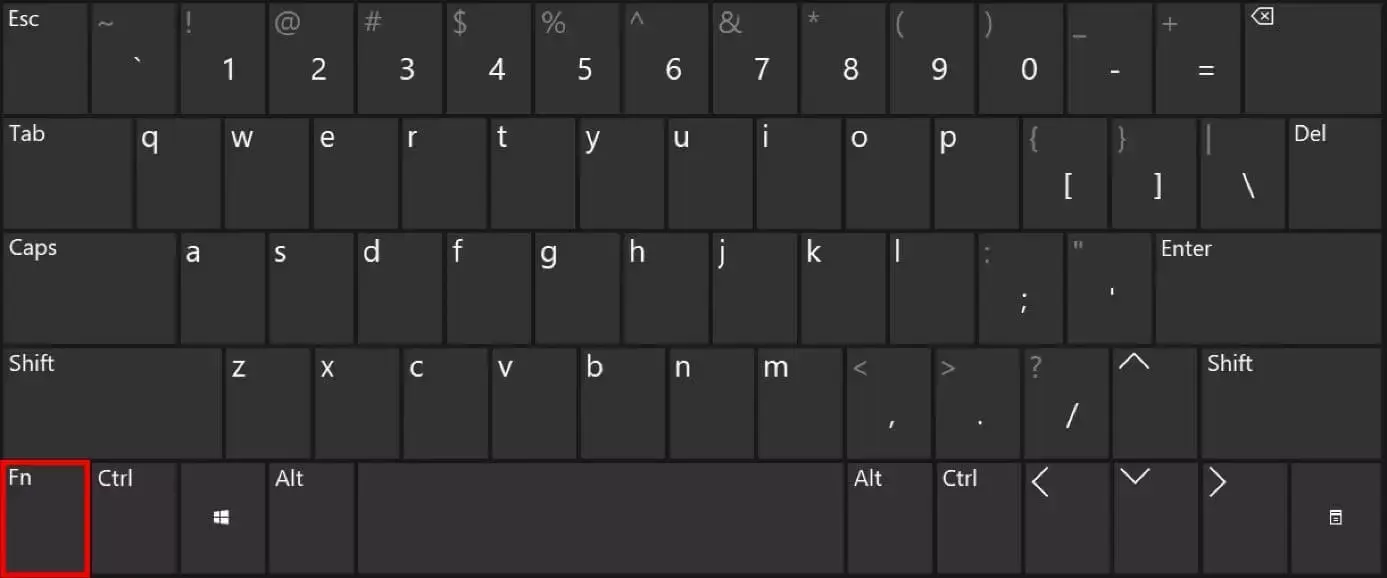
Seu teclado pode estar apresentando comportamento estranho, com certas combinações de teclas travando repentinamente ou as teclas F1 a F12 funcionando como controles de volume ou brilho. Windows 11 Dois conceitos coexistem e são frequentemente confundidos: o Teclas especiais (Teclas de Acesso Rápido) e a tecla Fn do laptopsDesativá-los requer métodos diferentes, e aqui vamos explicá-los sem rodeios.
Além disso, não é incomum que, após desmarcar uma opção, Comportamentos indesejáveis continuam a surgir.Em alguns casos, basta reiniciar, verificar uma configuração que foi deixada ativa (como o atalho Shift) ou desativar o bloqueio da tecla Fn. Abaixo você encontra um exemplo. guia passo a passo com todos os métodos confiáveis para Windows 11, incluindo alternativas clássicas, atalhos, BIOS/UEFI e um método avançado com o Editor de registro.
Quais são as teclas especiais e o que é a tecla Fn?
As Teclas de Acesso Fácil são um recurso de acessibilidade do Windows projetado para facilitar o uso de atalhos que exigem pressionar várias teclas ao mesmo tempo. Em vez de pressioná-las simultaneamente, você pode pressioná-las individualmente. um após o outroIsso ajuda pessoas com deficiências físicas ou que desejam minimizar lesões por esforço repetitivo.
A ideia está alinhada com as WCAG (Diretrizes de Acessibilidade para Conteúdo Web), que visam tornar as ações mais utilizadas mais acessíveis. Com as Teclas de Acesso Fácil ativadas, modificadores como Shift, Ctrl, Alt ou a tecla Windows Eles ficam temporariamente "presos" para completar combinações sem precisar pressionar tudo ao mesmo tempo.
A tecla Fn (Função), por outro lado, é típica de laptops; se você precisar desativar o touchpad no laptop ou gerenciar outras funções HardwaresA tecla Fn geralmente serve como porta de entrada. Ela permite alternar entre dois comportamentos: o das teclas "puras" F1-F12 ou o da sua camada multimídia (brilho, etc.). controle de volume(reproduzir/pausar, microfone, etc.). De acordo com o fabricante, essa preferência é alterada com um atalho de teclado (Fn + Esc costuma ser o mais comum) ou nas configurações do dispositivo. BIOS / UEFI.
É importante distinguir entre eles: desativar as Teclas de Acesso Fácil afeta os atalhos "visíveis" no Windows; desativar (ou inverter) a função Fn altera a forma como as teclas F1 a F12 respondem. São coisas diferentes, embora no uso diário ambas sejam percebidas como "teclas especiais" que alteram o comportamento do teclado. no Windows 11.

Como desativar as Teclas de Acesso Fácil no Windows 11 e no Windows 10
Se você notar que o Windows permite completar combinações de teclas pressionando teclas separadas (por exemplo, primeiro Ctrl e depois C), provavelmente você tem o seguinte recurso ativado: Chaves especiaisVocê pode desativá-los usando vários métodos, desde o mais rápido até o método clássico do Painel de Controle.
Método rápido usando a tecla Shift
Pressione a tecla Shift cinco vezes seguidas. O Windows exibirá uma caixa de diálogo para ativar ou desativar as Teclas de Acesso Fácil. Se não quiser ativar esse recurso, selecione "Desmarcar a caixa". acidentalmenteAcesse as configurações exibidas na notificação e desmarque a opção "Ativar teclas especiais quando a tecla Shift for pressionada cinco vezes".
Este atalho funciona em muitas instalações, mas se a caixa não aparecer no seu computador ou se o atalho já estiver desativado, acesse as configurações de Acessibilidade do Windows 11, onde você poderá desativá-lo. por completo sem depender do aviso.
Nas configurações do Windows 11
O caminho mais direto é: pressione Windows + I para abrir Configurações > Acessibilidade > Teclado. Nessa seção, você verá "Teclas especiais". Desative a opção. Certifique-se de revisar as opções relacionadas, como permitir que a tecla Alt exiba comandos. tecla de atalho Ative as teclas especiais ou os sons e notificações associados.
Se você joga ou trabalha com Aplicativos Em tela cheia, é recomendável desativar a ativação rápida e quaisquer notificações que possam estar disponíveis. interromper vocêIsso impede que ele seja ativado acidentalmente por pressionamentos repetidos durante um jogo ou apresentação.
Método clássico a partir do Painel de Controle
Você também pode usar o método usual. Abra o Painel de Controle e vá para Acessibilidade. Em seguida, escolha "Alterar o funcionamento do teclado" para acessar "Tornar o teclado mais fácil de usar". Lá você verá "Ativar Teclas de Acesso Fácil". Se estiver marcada, desmarque-a e clique em Aplicar e OK. Isso deve resolver o problema. Teclas de Aderência Eles serão desativados.
Nessa tela, há um link para "Configurar Teclas Especiais". Use-o se preferir ajustar as opções em vez de desativá-las completamente. Por exemplo, você pode desativar a ativação pela tecla Shift e manter outros alertas ou sons, ou vice-versa. customizar A experiência ao seu gosto.
Se a única coisa que te incomoda é a ativação com cinco pressionamentos da tecla Shift, desmarque a caixa "Ativar teclas especiais quando a tecla Shift for pressionada cinco vezes" e pronto. Dessa forma, você mantém a função disponível sem o atalho que a ativa. por surpresa.
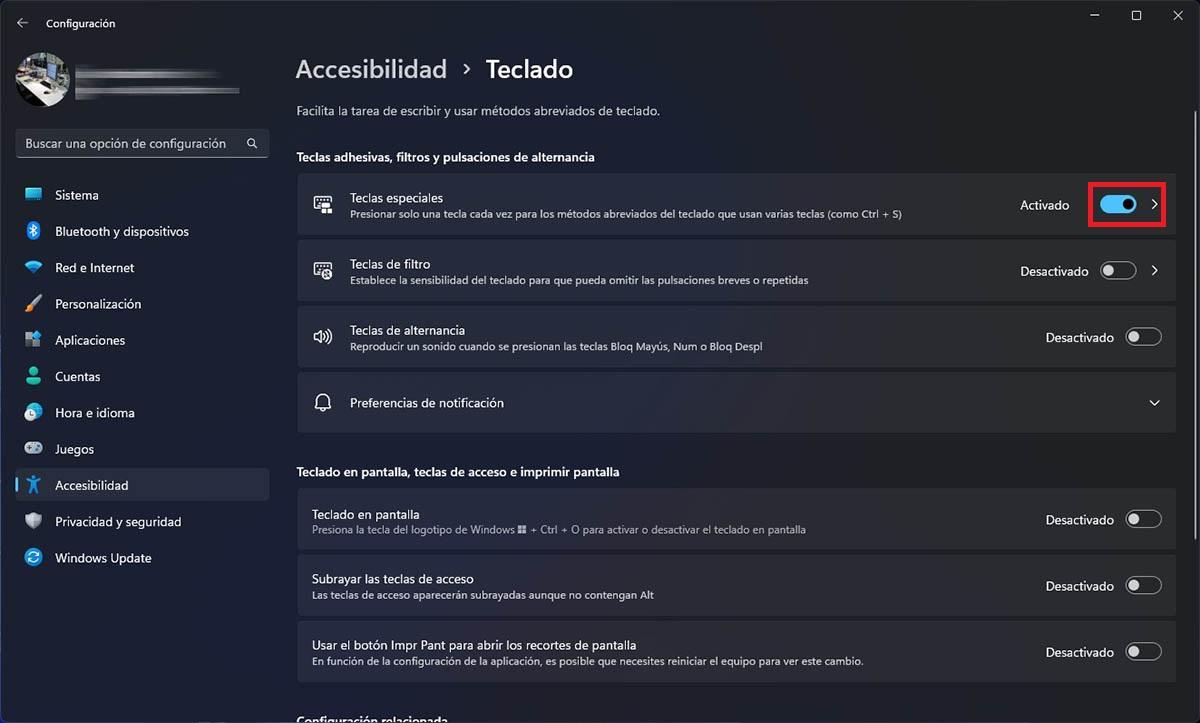
Uma dica prática: se você continuar a observar comportamentos estranhos mesmo depois de desativar tudo, reinicie o computador. Às vezes, após ativar e desativar várias opções de acessibilidade, o sistema precisa de uma reinicialização. Bota Limpe para que as alterações sejam aplicadas corretamente e não "grudem". certas ações.
Desativar as funções especiais da tecla Fn no Windows 11
Se o que você deseja é que as teclas F1 a F12 se comportem como Teclas de função Para acesso “puro” (e não como acesso multimídia), você tem duas opções: usar o Bloqueio Fn com um atalho de teclado ou alterando a preferência na BIOS/UEFI do computador.
O atalho geralmente é Fn + Esc. Muitos teclados exibem um ícone de cadeado com "Fn" na tecla Esc. Se você vir isso, lembre-se: pressionar Fn + Esc alterna entre o modo multimídia e o modo de função. Teclas F1-F12Em alguns modelos, a combinação pode variar, portanto, verifique se o seu teclado possui um símbolo de cadeado. outra chave.
Ao ativar esse bloqueio, as teclas F1 a F12 retornarão ao seu comportamento padrão sem a necessidade de pressionar Fn. E se você quiser recuperar o acesso ao brilho, volume, reprodução etc., basta pressionar Fn novamente. Fn + Esc para destrancar.
Se o seu laptop não for compatível com esse atalho, altere a configuração na BIOS/UEFI. Reinicie o computador e, quando o logotipo do fabricante aparecer, pressione a tecla que dá acesso às configurações (geralmente F2, F10, F12 ou Delete, dependendo do modelo). Acesse o menu do teclado e procure uma opção como "Modo das Teclas de Ação" ou "Comportamento das Teclas de Função" e configure-a de acordo com sua preferência: F1-F12 como teclas clássicas ou funções multimídia.
Lembre-se de que modificar a BIOS/UEFI requer cautela. Embora a alteração seja simples, evite mexer em outras configurações se não tiver certeza. Antes de prosseguir, faça um backup dos seus arquivos importantes por precaução e saia salvando apenas as configurações da BIOS/UEFI. Fn o que te interessa.
Modifique o Registro para eliminar as Teclas de Acesso Fácil (opcional)
Se preferir um método mais avançado, o Editor do Registro permite "limpar" as configurações das Teclas de Acesso Fácil. No entanto, essa não é a abordagem recomendada, a menos que você saiba o que está fazendo. Alguns valores podem ser redefinidos após a reinicialização, e não vale a pena complicar as coisas se... configuração O Windows já resolve isso.
Se ainda assim desejar fazer isso, primeiro crie um ponto de restauração. Em seguida, abra o menu Iniciar, digite “Regedit”, clique com o botão direito do mouse em Editor do Registro e escolha “Executar como administrador”. Na barra de endereços, cole o seguinte: HKEY_CURRENT_USER \ Painel de Controle \ Acessibilidade e localize a tecla StickyKeys.
A partir daí, você pode excluir a chave StickyKeys. Como precaução, exporte a chave ou salve uma cópia em um local seguro. USB para restaurá-lo, se necessário, no futuro. Lembre-se: se os valores forem redefinidos ao reiniciar, você poderá perceber que a alteração não foi aplicada. perdura Sem outros ajustes. Por isso, é preferível usar as Configurações ou o Painel de Controle.
Teclas especiais básicas e diferenças em relação aos atalhos.
Teclas de aderência não são o mesmo que atalhos. Com as Teclas de Aderência, você não precisa pressionar várias teclas ao mesmo tempo, mas um após o outroEm contrapartida, os atalhos de teclado exigem combinações simultâneas de teclas. O Windows oferece muitos, incluindo aqueles específicos para determinados aplicativos e menus.
Entre os elementos-chave que são constantes na vida diária estão: Esc (Escape), Tab, Caps Lock, Shift, Ctrl, tecla Windows, Alt, Espaço e Alt GrEssas combinações são criadas para agilizar tarefas como copiar, colar, salvar ou navegar por menus.
Alguns atalhos úteis Os sistemas são:
- Ctrl + C ou Inserir: copiar.
- Ctrl + V ou Shift + Insert: colar.
- Ctrl + A: selecionar tudo.
- Ctrl + D ou Excluir: enviar para a Lixeira.
- Ctrl + Esc: abra Iniciar.
- Ctrl + F4: fecha o documento ativo em aplicativos de janela única.
- Alt + Shift + teclas de seta: mover grupos ou ícones no menu Iniciar quando eles estiverem em foco.
- Ctrl + Shift + teclas de setaMova um ícone sobre o outro para criar uma pasta no menu Iniciar.
- Ctrl + Shift + V: colar como texto simples.
- Ctrl + Seta para CimaEm muitos editores, isso permite voltar ao início do parágrafo anterior.
- Alt + A: concentre-se no primeiro ícone do menu Ações Sugeridas.
Existem também categorias de atalhos para seções do sistema: área de trabalho, barra de tarefas, explorador de arquivos, configurações, Símbolo do sistemaou até mesmo funções de CopilotVocê pode consultar listas mais extensas na documentação da Microsoft para aproveitar ao máximo essas vantagens. cada esquina do Windows 11.
Opções que você pode ajustar em Teclas Especiais
Ao ativar as Teclas de Acesso Fácil, o Windows permite ajustar detalhes de acordo com seus hábitos. É útil revisar essas opções para decidir o que manter e o que remover, conservando apenas o que for realmente útil para você. produtividade.
Entre os ajustes mais comuns são os seguintes:
- Permita que a tecla de atalho (cinco pressionamentos da tecla Shift) ative ou desative as Teclas de Acesso Fácil.
- Reproduza um sinal sonoro ou exiba um indicador na tela quando as teclas modificadoras forem pressionadas.
- Exiba o ícone de Teclas Especiais na área de notificação para saber quando estiver ativo.
- Desative as Teclas de Acesso Fácil se duas teclas forem pressionadas ao mesmo tempo (útil para que não interfiram nos jogos).
- Bloqueia a tecla modificadora quando ela é pressionada duas vezes seguidas (por exemplo, mantendo pressionada a tecla). Ctrl ativo).
Se você joga com frequência ou trabalha com aplicativos que exigem muito do sistema, uma boa prática é ativar apenas as notificações visuais e desativar a ativação rápida. Isso evita interrupções e, ao mesmo tempo, fornece um alerta claro quando, por algum motivo, o sistema decide ativar alguma notificação. Teclas de Aderência.
Outra recomendação: se você compartilha o computador, avise os outros usuários. Muitas "ativações misteriosas" ocorrem devido ao pressionamento repetido da tecla Shift ou do atalho de teclado, e manter a caixa desmarcada evita mais de uma surpresa desagradável quando o computador é usado por alguém que também utiliza outros computadores. rotinas.
Quando tudo está configurado e você ainda percebe letras ou símbolos Se você estiver enfrentando comportamentos incomuns ao digitar, verifique novamente as configurações de acessibilidade e o layout do teclado. Às vezes, o problema não está nas Teclas de Acesso Fácil, mas sim no idioma de entrada ou em alguma camada de software do fabricante do laptop que remapeia as teclas. chavesSe afetar o touchpad, consulte Como corrigir um touchpad que não responde no Windows 11.
Para "limpar" o teclado no Windows 11, desative as Teclas de Acesso Fácil em Acessibilidade > Teclado e, se estiver usando um laptop, alterne o comportamento da tecla Fn com Fn + Esc ou através da BIOS/UEFI. Essas duas ações permitirão que você controle tanto os atalhos "fixos" quanto o layout do teclado. F1-F12.
Escritor apaixonado pelo mundo dos bytes e da tecnologia em geral. Adoro compartilhar meu conhecimento por meio da escrita, e é isso que farei neste blog, mostrar a vocês tudo o que há de mais interessante sobre gadgets, software, hardware, tendências tecnológicas e muito mais. Meu objetivo é ajudá-lo a navegar no mundo digital de uma forma simples e divertida.